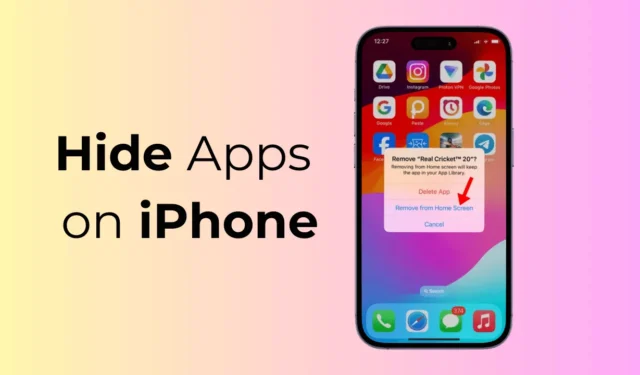
Myönnetään: meillä kaikilla on iPhoneissamme jonkinlaisia sovelluksia, joita emme halua kenenkään näkevän tai edes kurkistavan niihin. Androidissa voit piilottaa henkilökohtaiset sovelluksesi sovellusten piilottimien avulla, mutta iPhonessa sinulla ei ole tätä vapautta.
Joten, onko mahdollista piilottaa sovelluksia iPhonessa asentamatta mitään kolmannen osapuolen sovellusta? Itseasiassa kyllä! iPhonessa voit piilottaa sovelluksia aloitusnäytöltä, estää sovelluksen näkymisen haussa tai jopa piilottaa kokonaisen sivun sovelluksia.
Kuinka piilottaa sovelluksia iPhonessa
Jos olet kiinnostunut tutkimaan kaikkia vaihtoehtoja sovellusten piilottamiseen iPhonessa, jatka artikkelin lukemista. Alla olemme jakaneet joitain yksinkertaisia tapoja piilottaa sovelluksia iPhonessasi ilman kolmannen osapuolen sovelluksia. Aloitetaan.
1. Tiettyjen sovellusten piilottaminen iPhonessa
Haluat ehkä piilottaa yhden sovelluksen iPhonessa vähentääksesi sotkua aloitusnäytöstä tai pitääksesi sen järjestyksessä. Näin voit piilottaa yhden sovelluksen iPhonessasi.
1. Liu’uta läpi näytön, joka sisältää sovelluksen, jonka haluat piilottaa.
2. Paina pitkään sovellusta, jonka haluat piilottaa ja valitse Poista sovellus .

3. Valitse näkyviin tulevasta kehotuksesta Poista aloitusnäytöstä .

Se siitä! Tämä piilottaa sovelluskuvakkeen iPhonen aloitusnäytöltä. Sovellus ei enää näy aloitusnäytölläsi tästä lähtien.
2. Kuinka piilottaa koko sovellussivu
iPhonessa sinulla on myös mahdollisuus piilottaa koko sivu sovelluksia. Tämä ominaisuus on erityisen hyödyllinen, jos haluat poistaa sovelluksen sotkun nopeasti aloitusnäytöltäsi. Tässä on mitä sinun on tehtävä.
1. Aloita siirtymällä iPhonesi aloitusnäyttöön.
2. Paina seuraavaksi pitkään pisteitä tai hakukuvaketta näytön alareunassa.

3. Kun olet siirtynyt muokkaustilaan, napauta uudelleen aloitusnäytön pisteitä.

4. Nyt näet kaikki aloitusnäytön sivut. Jos haluat piilottaa tietyn aloitusnäytön sivun, poista valinta napauttamalla sivun alla olevaa valintamerkkiä ja poista se.

Se siitä! Näin voit piilottaa sovelluksia iPhonessa piilottamalla Koko sovellus -sivun.
3. Sovelluksen piilottaminen iPhonen hausta
iPhone tarjoaa myös mahdollisuuden estää tietyn sovelluksen näkymisen haussa. Näin voit piilottaa sovelluksen iPhonen hausta.
1. Aloita avaamalla Asetukset -sovellus iPhonessasi.

2. Kun Asetukset-sovellus avautuu, napauta Siri & Search .

3. Vieritä nyt alas ja valitse sovellus, jonka et halua näkyvän iPhonen hakutuloksissa.

4. Napauta vain sovellusta ja sammuta ”Näytä sovellus haussa” ja ”Näytä sisältö haussa” -painikkeet.

5. Sammuta myös Ehdotukset -kohdan kytkin pois päältä .

Se siitä. Näin voit piilottaa iPhonesi sovelluksia Search & Smart Suggestionsista.
Nämä ovat kolme helppoa tapaa piilottaa sovelluksia iPhonessa. Jos tarvitset lisää apua, kerro siitä meille kommenteissa. Jos tämä opas on mielestäsi hyödyllinen, älä unohda jakaa sitä ystäviesi kanssa.




Vastaa